欢迎来到优达思科技
13388048770
SP_yunxiaohui@163.com
欢迎来到优达思科技
13388048770
SP_yunxiaohui@163.com


项理目管
选择改变组件文件夹的位置:有时我们可能不需要完整的组件给我们的客户,在这种情况下,SolidPlant3D2022给您一个选择来保存一般组件,如管道,弯头,三通,法兰,垫圈,螺栓等。它可以保存在项目文件夹之外的另一个位置。只有带有标记的部件,如阀门、过滤器、仪器等。将直接保存在项目的组件文件夹中。工作过程:您可以通过两种方式访问该选项来设置组件文件夹的路径。
i
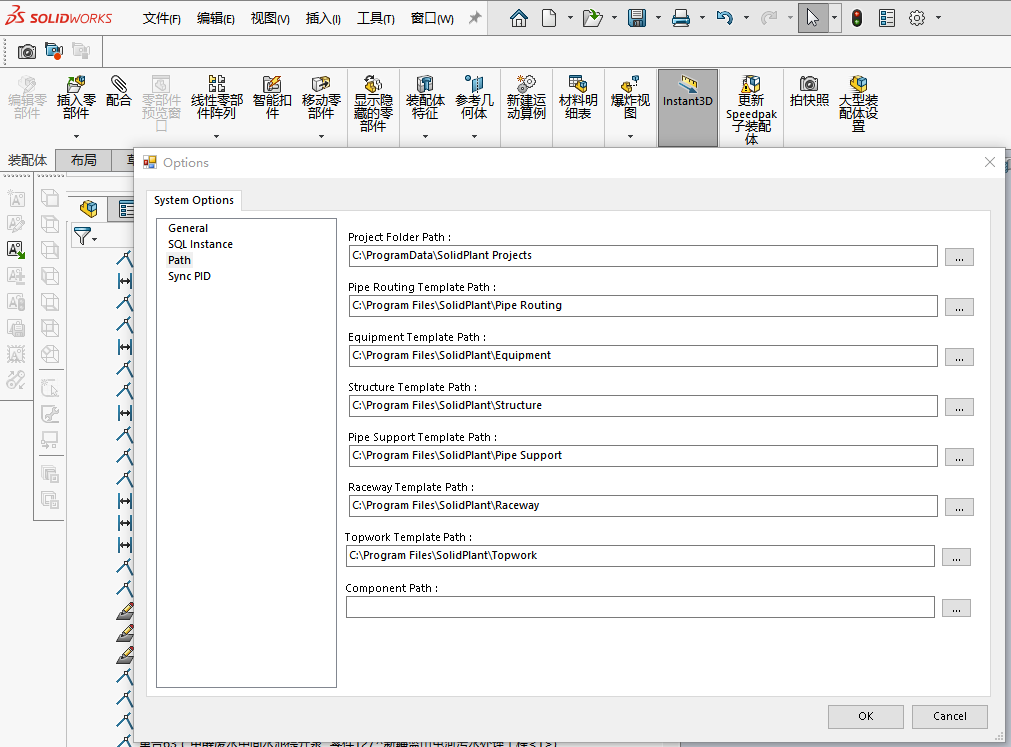
ii.
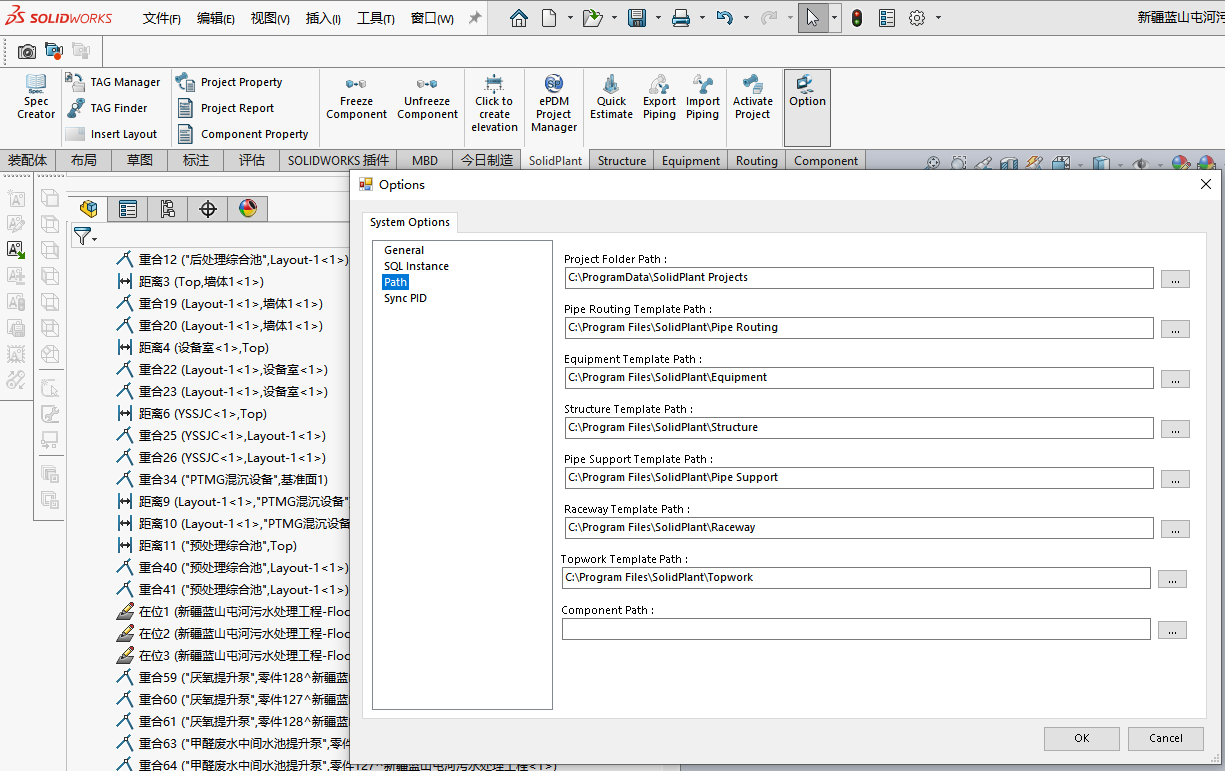
项目备份:在SolidPlant2022中,用户可以设置位置,既可以在项目文件夹之外保存项目备份,也可以在本地机器或网络服务器/机器上。工作过程:单击设备项目管理器上的备份按钮,这将打开一个对话框(框),用户可以浏览以更改备份位置。.bak文件的选项:.bak是Solidplant3Dcre中该项目完整数据库的备份文件
规格生成器
列数据:现在用户可以设置自定义项目代码格式的组件使用excel文件(COLUMN_DATA.xls)工作过程:到C:\Program Files\SolidPlant\SpecCreator open Column_data.xls,
在默认格式表添加别名格式项目代码示例:TABLE:PIPE/[MAIN_SIZE][RATING][SCHEDULE][DESCRIPTION]
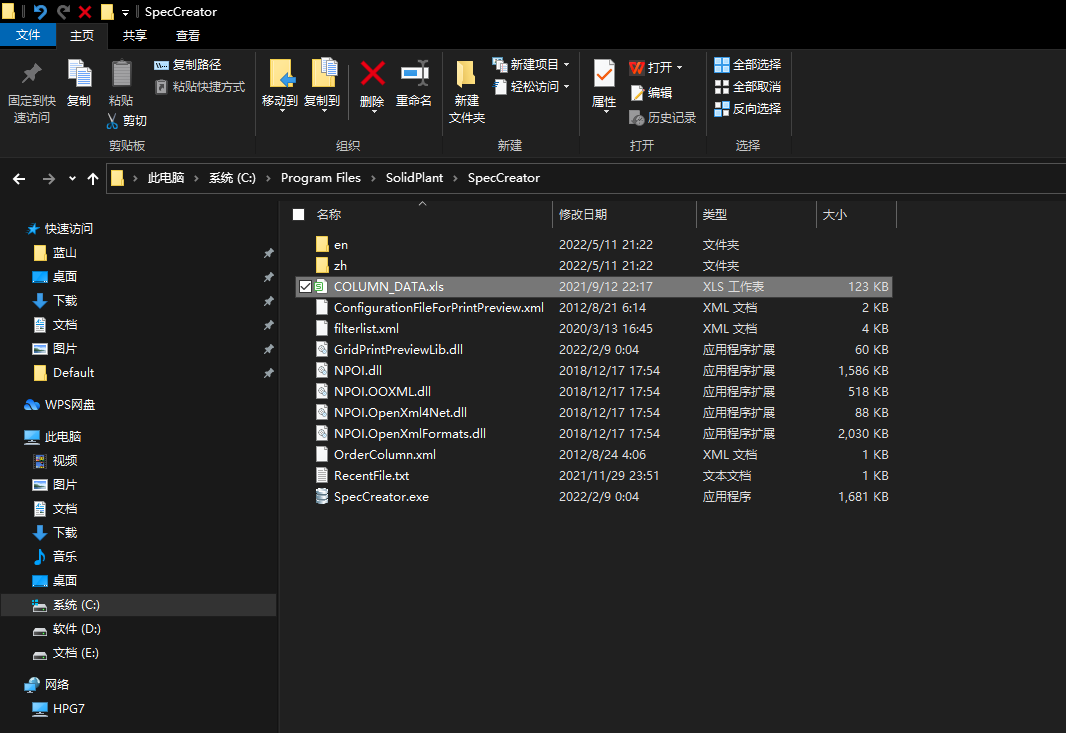
等一旦您保存了它,当您打开您的规范时,规范创建者的项目代码将根据我们在column_data表中输入的数据进行更新。现在用户可以体验到更快的规范打开和创建,因为我们添加了新的算法,以加快您的规范创建工作。
设备
定制的设备:你们有很多定制的设备吗?您是否担心有太多的设备需要转换为装置对象2022为您带来了一个简单的选择,带来了您所有的定制设备,而不使用“转换设备”的功能。工作过程:在实体工程中打开设备组件(仅适用于装配类型而非部件类型),创建自定义属性SType和评估设备,保存和关闭。现在打开项目,将保存的设备作为插入组件,创建与设备同名的标签。自定义喷嘴:现在用户可以添加任何基本的定制喷嘴属性的设备喷嘴,而无需将它们转换。工作步骤:打开喷嘴模型,添加主轴,三维草图检查点,三维绘制坐标点。插入几何图形(点),并重命名为“主端口”。为喷嘴模型添加自定义属性:

管道步路
管道数据excel:在2022中,用户可以添加自定义数据,如壁厚,如果它不能在目录中使用PIPE_DATAexcel文件在工厂文件夹中。工作流程:打根据管道尺寸添加自定义管道壁厚,保存excel文件。当您创建一个三维模型时,如果excel有自定义数据,它将反映在管道模型中。管道分支选项:SolidPlant2022可以在铺设管道时选择默认的管道分支组件选项,如Tee、Olet和插根。工作过程:在活动路由中,在管道管理器中,您将看到“默认分支组件”,您可以选择默认的分支选项tee,olet或支柱搜索栏:在solplant2022中,用户有可能在选择组件对话框(框)中搜索特定组件工作过程:激活路线线并绘制草图,当选择组件对话框弹出时,您可以搜索特定的组件名称或评级或时间表,显示更具体的组件,减少搜索所需的时间
等角图,正等轴测图
输出格式:用户在使用ISOgen创建ISO图形时,可以选择需要生成的输出格式。工作过程:点击GenISO按钮,选择图形的行号和样式,点击你要保存的格式(SW图形,DWG和PCF)默认点击端口:在2022中,我们在模板中添加了一个默认点击端口,在等距图形中自动显示。阀手柄方向:无需担心阀操作员的方向,2022具有与3D型号相同的自动阀手柄方向。
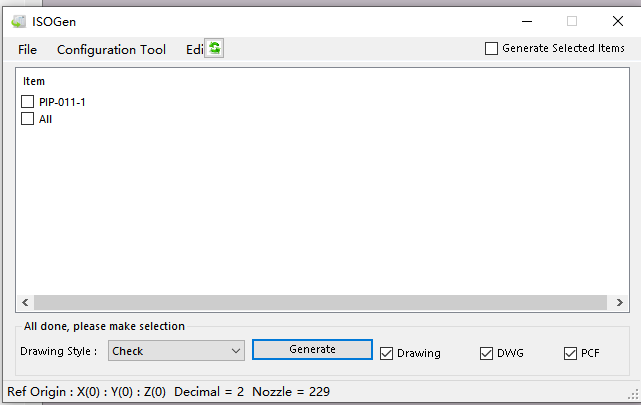
GA图
活动图形视图:现在用户可以在工程图形的活动图形视图中自动生成总布置图。
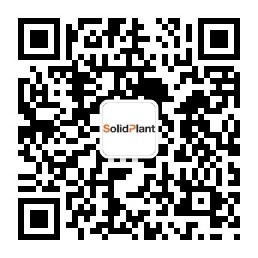
关注微信公众号
天津优达思
